系统:ubuntu:
资源:https://github.com/
其他:想了解都要哪些好用的插件,推荐大家读 http://blog.csdn.net/mergerly/article/details/51671890 这个博客的内容很赞。
vim本身是一个非常优秀的编辑器,为了提升使用流畅感,增加一些功能,就需要安装一些插件,先放一张个人常用的vim界面截图。左侧可以快速切换所有文档,右侧可以查看所有折叠的函数,完成快速切换。
个人喜好vim的原因是,这种加入的功能,不想使用,可以直接关闭,直接剩下一个黑框,感觉很赞。
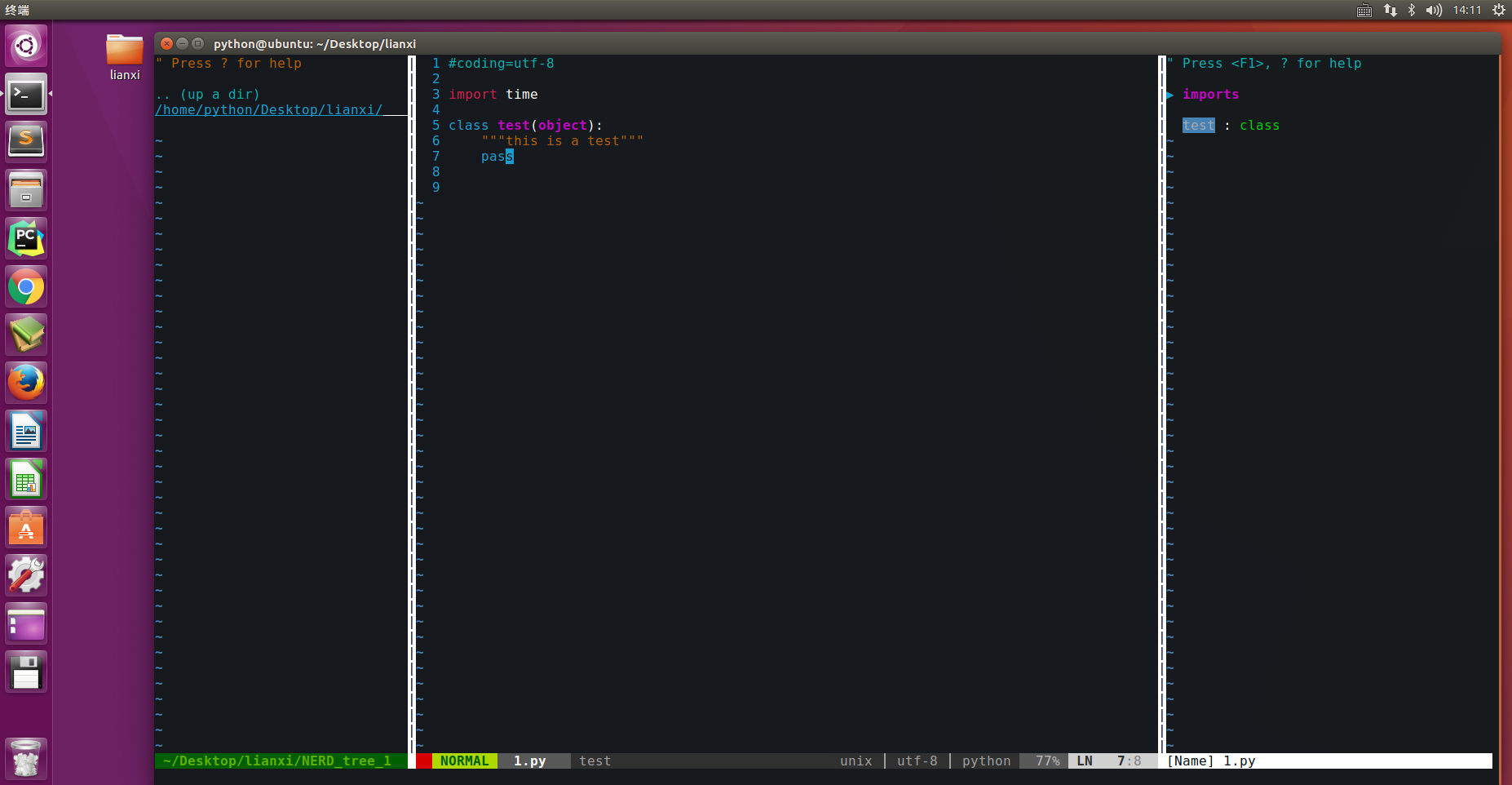
插件管理器:Vundle:
#Vundle安装方法---shell命令下 git clone https://github.com/VundleVim/Vundle.vim.git ~/.vim/bundle/Vundle.vim #查看安装的内容 cd ~/.vim/bundle/Vundle.vim #复制一份配置文件 cd ~ cp .vimrc .vimrc_1
修改vim配置文件:
#shell命令下进入文件.vimrc vim .vimrc "根据Vundle官方说明进行配置,个人常用插件和配置信息如下,详情请参考Vundle官方配置说明:README_ZH_CN.md set nocompatible " 去除VI一致性,必须 filetype off " 必须 " 设置包括vundle和初始化相关的runtime path set rtp+=~/.vim/bundle/Vundle.vim call vundle#begin() " 让vundle管理插件版本,必须 Plugin 'VundleVim/Vundle.vim' " 下面是我个人常用的插件配置 Bundle 'Lokaltog/vim-powerline' Bundle 'tpope/vim-commentary' Bundle 'scrooloose/nerdtree' map <F12> :NERDTreeToggle<CR> Bundle 'majutsushi/tagbar' map <silent> <F4> :TagbarToggle<CR> Bundle 'Valloric/YouCompleteMe' " 你的所有插件需要在下面这行之前 call vundle#end() " 必须 filetype plugin indent on " 必须 加载vim自带和插件相应的语法和文件类型相关脚本 " 简要帮助文档 " :PluginList - 列出所有已配置的插件 " :PluginInstall - 安装插件,追加 `!` 用以更新或使用 :PluginUpdate " :PluginSearch foo - 搜索 foo ; 追加 `!` 清除本地缓存 " :PluginClean - 清除未使用插件,需要确认; 追加 `!` 自动批准移除未使用插件 " " 查阅 :h vundle 获取更多细节和wiki以及FAQ
安装所有的插件
#shell下输入命令 vim #进入vim后,分别使用下面的两条命令,安装所有的插件 PluginList PluginInstall
YouCompleteMe :设置
#YouCompleteMe #YouCompleteMe下载后,因为要进行编译后才能使用,本人在趟过大量的坑后,终于搞懂是什么情况,通宵两个晚上,血泪史呀!英语薄弱真的很致命。 #进入YouCompleteMe cd ~/.vim/bundle/YouCompleteMe #执行编译命令 ./install.sh #如果无法编译,安装相关支持 sudo apt-get install cmake sudo apt-get install python-dev #将编译后的文件,把其中的.ycm_extra_conf.py复制到用户目录下,就可以使用了 cp ~/.vim/bundle/YouCompleteMe/third_party/ycmd/examples/.ycm_extra_conf.py ~/
NERDTree ---常用快捷键
?:显示所有的快捷键信息,如果对快捷键不熟悉,可以看看,常用的不多
ctrl+w+w 光标在左右窗口切换
ctrl+w+r 切换当前窗口左右布局
i和s水平分割或纵向分割窗口打开文件
m 显示文件系统菜单(添加、删除、移动操作)